
اگر آپ اپنے ای میل اور کیلنڈر کے لئے آؤٹ لک کا استعمال کرتے ہیں ، بلکہ گوگل کیلنڈر بھی استعمال کرتے ہیں (ایک کاروبار کے لئے کہتے ہیں اور ذاتی کے لئے ایک کہتے ہیں) ، تو آپ آسانی سے اپنے گوگل کیلنڈر کو آؤٹ لک میں شامل کرسکتے ہیں تاکہ آپ اپنے تمام تقویم کو ایک ہی جگہ پر دیکھ سکیں۔
اپنے براؤزر میں گوگل کیلنڈر پر جائیں۔
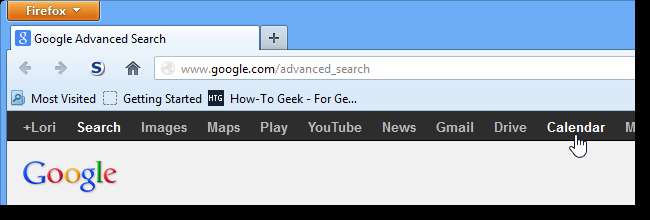
اپنے گوگل اکاؤنٹ میں لاگ ان کریں۔ آپ کو گوگل کیلنڈر کے بارے میں کچھ معلومات درکار ہوں گی جن کو آپ آؤٹ لک میں ابتدائی سیٹ اپ کے ل Out آؤٹ لک میں شامل کرنا چاہتے ہیں۔
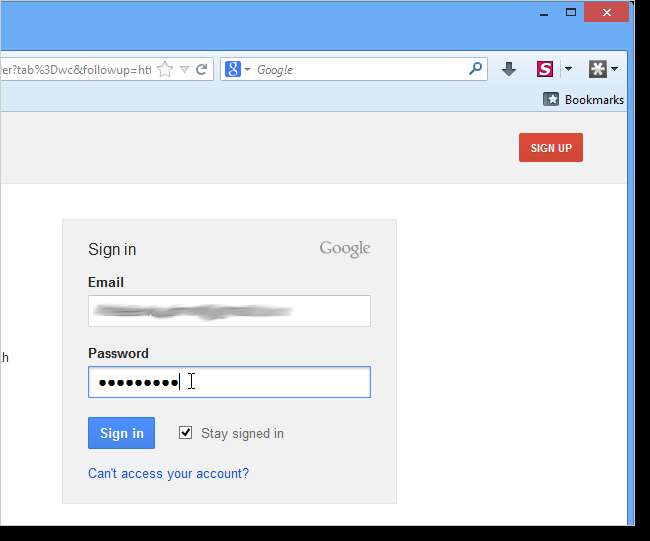
کیلنڈر صفحے پر ، میرے کیلنڈرز کے تحت کیلنڈر کے ساتھ والے تیر پر کلک کریں اور ڈراپ ڈاؤن مینو سے کیلنڈر کی ترتیبات منتخب کریں۔
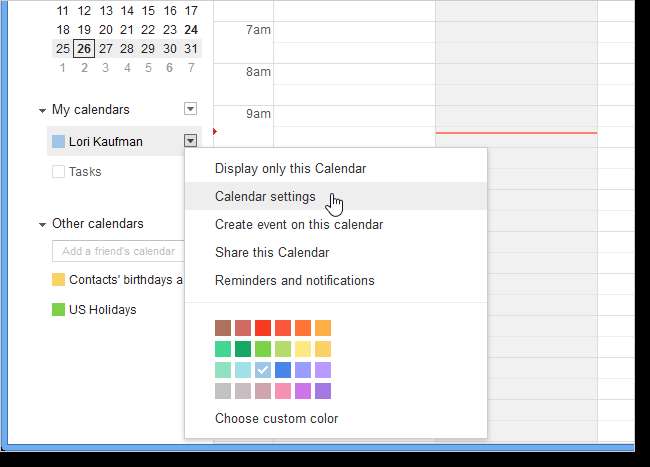
تفصیلات کے صفحے کے نجی ایڈریس سیکشن میں جو ظاہر ہوتا ہے ، گرین آئی سی اے ایل بٹن پر کلک کریں۔
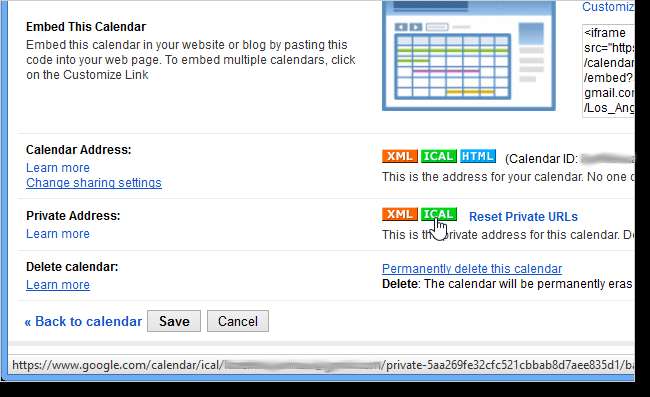
نجی ایڈریس ڈائیلاگ باکس دکھاتا ہے ، جس میں آپ کو منتخب کردہ Google کیلنڈر کا URL دکھاتا ہے۔ URL منتخب کریں اور Ctrl + C دباکر کاپی کریں۔
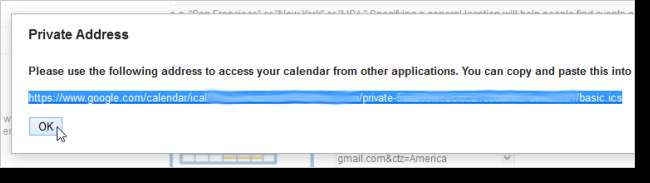
آؤٹ لک کو کھولیں اور فائل ٹیب پر کلک کریں۔
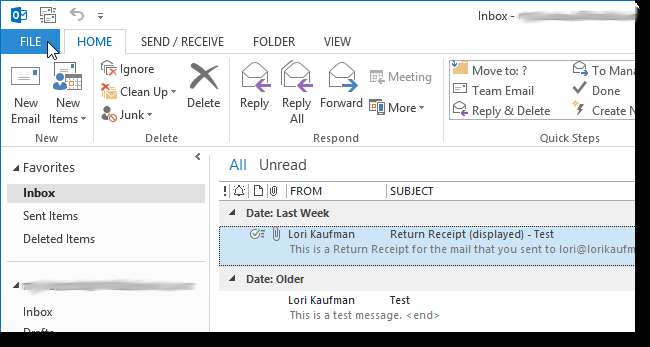
اکاؤنٹ انفارمیشن اسکرین پر اکاؤنٹ کی ترتیبات کے بٹن پر کلک کریں اور ڈراپ ڈاؤن مینو سے اکاؤنٹ کی ترتیبات منتخب کریں۔
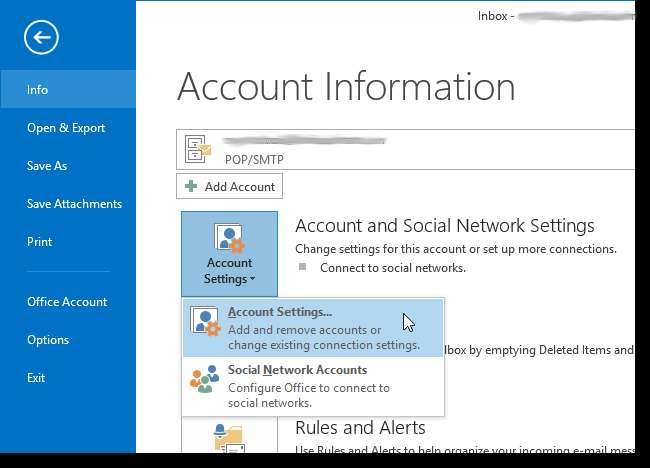
اکاؤنٹ کی ترتیبات کے ڈائیلاگ باکس پر ، انٹرنیٹ کیلنڈرز ٹیب پر کلک کریں۔

انٹرنیٹ کیلنڈرز کے ٹیب پر ، نیا پر کلک کریں۔
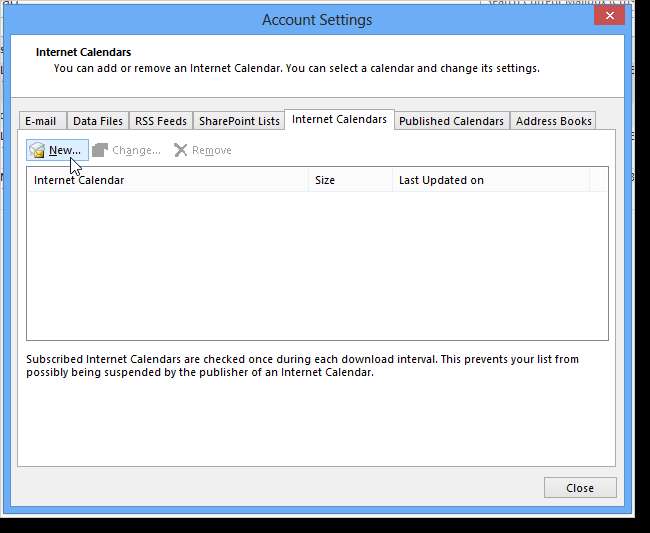
نیا انٹرنیٹ کیلنڈر سبسکرپشن ڈائیلاگ باکس دکھاتا ہے۔ ڈائیلاگ باکس میں ترمیم والے باکس میں ، جس URL کی آپ نے اپنے Google اکاؤنٹ سے کاپی کیا ہے وہ Ctrl + V دبانے سے پیسٹ کریں۔ شامل کریں پر کلک کریں۔
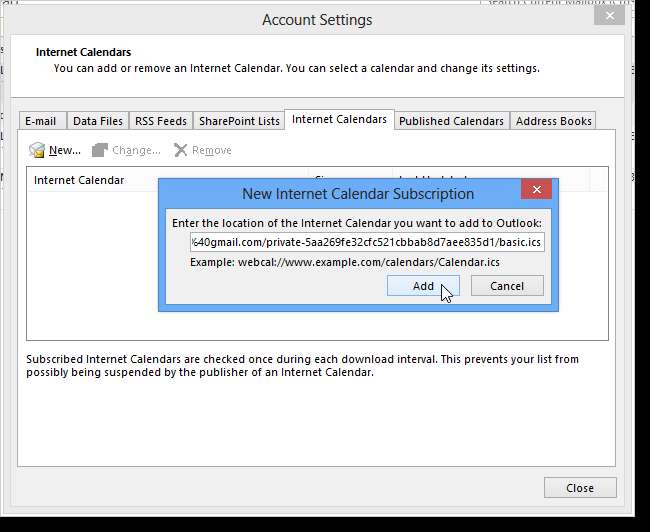
سب سکریپشن آپشنز ڈائیلاگ باکس یو آر ایل کے ساتھ بطور مقام دکھاتا ہے۔ فولڈر نام میں ترمیم باکس میں ، اگر مطلوبہ ہو تو ، کیلنڈر کے لئے ایک عنوان درج کریں۔ آپ اختیاری تفصیل بھی درج کر سکتے ہیں۔ تازہ کاری کی حد کے تحت چیک باکس خود بخود پہلے سے طے شدہ جانچ پڑتال کرتا ہے۔ ہم نے وہ ترتیب چھوڑ دی ہے۔ اپنی تبدیلیوں کو قبول کرنے اور ڈائیلاگ باکس کو بند کرنے کیلئے ٹھیک ہے پر کلک کریں۔
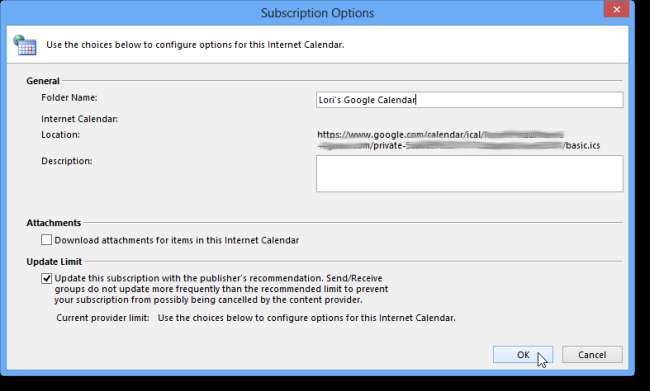
آپ کے Google کیلنڈر کو اکاؤنٹ کی ترتیبات کے ڈائیلاگ باکس میں انٹرنیٹ کیلنڈرز کی فہرست میں شامل کیا گیا ہے۔ اسے بند کرنے کے لئے ڈائیلاگ باکس پر بند کریں پر کلک کریں۔
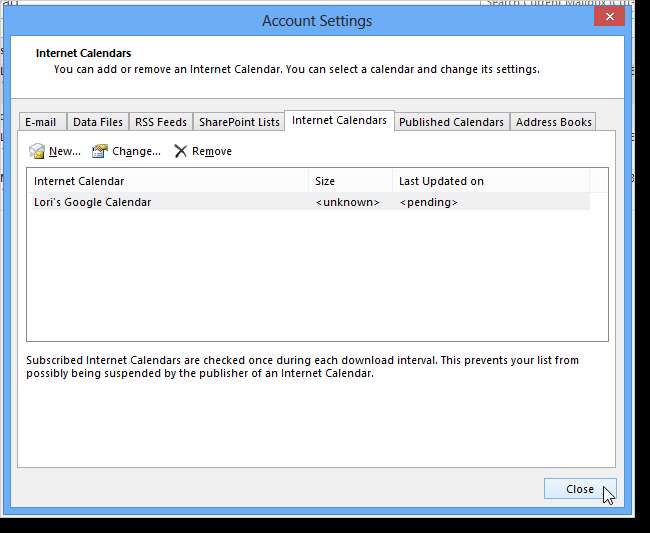
اسکرین کے بائیں جانب کی پین میں اب آپ کے آؤٹ لک کیلنڈر کے علاوہ آپ کے Google کیلنڈر کی فہرست بھی ہے۔ اگر آپ اپنے کیلنڈرز کے تحت دوسرے کیلنڈرز کے تحت میرے کیلنڈرز کے تحت آؤٹ لک کیلنڈر کے علاوہ بھی انتخاب کرتے ہیں تو ، دونوں کیلنڈر ایک ساتھ ساتھ دکھائے جاتے ہیں۔
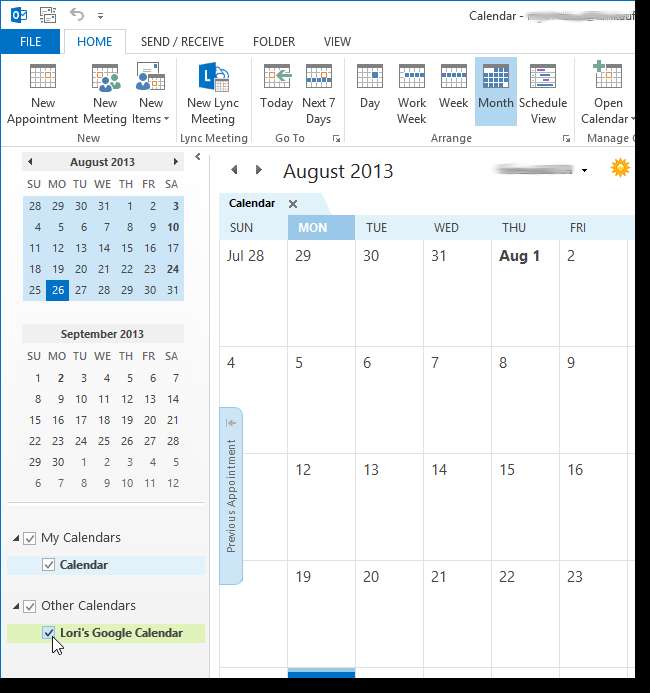
اگر آپ کے پاس متعدد گوگل کیلنڈرز ہیں تو ، آپ ان میں سے کسی کو بھی آؤٹ لک میں شامل کرسکتے ہیں اور جب آپ آؤٹ لک میں چاہیں تو اپنے Google اکاؤنٹ میں لاگ ان کیے بغیر ان کو دیکھ سکتے ہیں۔







